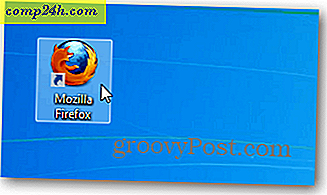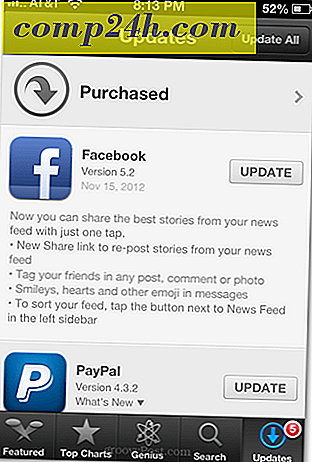Vad är nytt i PDFelement 6? Förbättrad grafikredigering, XFA PDF-support, Formfältigenkänning och mer

En gång tillbaka täckte jag PDFelement, ett kostnadseffektivt Adobe eller Bluebeam-alternativ som låter dig skapa, ändra och redigera PDF-filer som om de var Word-filer. Jag granskade PDFexlement 5 och gillade den eftersom den var fullfjädrad, men ändå lätt. Det är perfekt för att skarva samman PDF-filer, roterande sidor etc. men det kan också göra mycket mer, till exempel tillämpa markeringar, utföra OCR och kryptera PDF-filer.
Sedan min senaste recension har Wondershare släppt PDF-element 6. Alla funktioner som jag gillade i PDFelement 5 finns fortfarande kvar, men det har en fin omformning och några andra nya tricks upp på ärmen också. Jag tog PDFelement Pro 6.3 för en snurrning. Jag ska visa dig vad som är nytt.
Vad är nytt i PDFelement 6?
Den mest uppenbara förändringen är utseendet på programmet. Den tidigare versionen var redan lätt och lätt i ögonen, men nu har den blivit omformad för att vara ännu renare. Menyerna finns i flikar med flikar med en "backstage" -filmeny som är mycket bekant för Microsoft Office-användare.
Här är fliken Startsida.

Här är fliken Visa.

Fliken Kommentar.

Fliken Redigera.

Du får idén.
Du kommer märka att det finns en gemensam uppsättning verktyg - verktygen Välj, Hand och Redigera - som följer dig runt till varje flik. Det här är ganska praktiskt eftersom du ofta växlar mellan dessa.
Redigera grafikbaserade objekt i PDF-element 6
PDF-element 6 låter dig rotera, spegla, beskära och mina favoritbyta bilder i en PDF-fil. Jag kan inte berätta hur många gånger jag har fått kompilera en hel PDF från källfilen för att byta ut en bild (till exempel byta ut en gammal logotyp med en ny). Bildredigeringsfunktionerna är också trevliga när du har konverterat en fil till PDF, och sakerna stämmer inte riktigt hur du vill att de ska. Kolla in det:
Om du vill redigera bilder och grafikbaserade objekt i en PDF klickar du bara på redigeringsverktyget på fliken Redigera . Välj en grafik och börja manipulera den.
Du kan centrera grafiken horisontellt eller vertikalt på sidan eller du kan dra och släppa den där du vill att den ska vara.

Du kan också rotera, spegla, vända och skära den.

Och här är den praktiska dandy ersättningsfunktionen:

Lägg till bilagor i PDF-filer
Med PDF-element 6 kan du bifoga alla filer till en PDF-fil. Dessa läggs in direkt i PDF-filen med ikoner. För att lägga till dem, gå till fliken Kommentarer och klicka på Lägg till bilaga .

När du musen över ikonen får du en beskrivning av den. När du dubbelklickar på den öppnas den. I det här exemplet har jag bifogat en PDF-fil av artikeln som är länkad i texten.

Du kan använda detta för att bifoga en fil. Det kan vara en bild, en video, en MP3, heck du kan till och med bifoga en körbar om du ville. I det här exemplet har jag en PDF-plan med en planlösning och jag har bifogat ett fotografi för "inspiration".

Multi-Tiled Screen Display
Jag skulle vilja säga att mitt dagliga jobb aldrig kräver att jag ser flera PDF-filer sida vid sida. Men det är bara den typ av glamorösa karriär jag har. PDFelement hjälper min sak med sin nya flerskiktade skärmdisplayfunktion. Det här fungerar mycket bättre på en skärm med bättre upplösning än min clunky laptop. Men du får idén. Klicka på Visa och sedan Kakel och du kan ordna dina flikar antingen horisontellt eller vertikalt. Du kan dra och släppa flikar i olika fönster för att slå dem samman igen.

Detta är en funktion som finns i den mycket dyrare Bluebeam Revu som jag verkligen gillar. Glad att se den i PDFelement.
XFA-support till PDF-element 6
PDFelement 6 låter dig nu öppna, läsa och fylla i XFA-baserade formulär. Om du vet vilka XFA PDF-filer är, vet du redan att du bryr dig om detta. Och snälla ignorera den mycket grundläggande förklaringen att jag ska ge resten av läsarna i följande rader ...
XFA PDF-filer är XML-baserade formulär som är invecklade i PDF-filer. Om du någonsin gjort en InfoPath-formulär på SharePoint, vet du typ av vad jag pratar om. XFA PDF-filer är liknar Acroforms eftersom de båda är standarder för att skapa PDF-formulär som användare kan fylla i. Men XFA-blanketter är avsedda att vara mer dynamiska i sin layout, medan Acroforms är ganska statiska i sitt utseende och hur informationen och fälten strömmar.
Det stora med XFA-standarden är att det är ett proprietärt Adobe-format. Adobes XFA-format antogs för användning med sin LiveCycle-plattform, och du måste använda Adobe-produkter för att skapa XFA-formulär. Vissa PDF-tittare kan inte ens visa XFA-PDF-filer. Titta vad som händer när du försöker förhandsgranska en i Chrome:

Du får det här meddelandet: "Vänligen vänta ... Om det här meddelandet inte så småningom ersätts med korrekt innehåll i dokumentet kanske inte PDF-tittaren kan visa den här typen av dokument."
PDFelement kan visa det för dig och fylla i formuläret:

Så, XFA är en liten nisch-y. Och det är möjligt att XFA kommer att gå bort någon gång snart.
Men den goda nyheten är att om du letar efter ett Adobe-alternativ för hantering av XFA PDF-filer, kan PDFelement göra det. Så om du bara behåller en Adobe-licens för att stödja äldre XFA-formulär, kanske du vill överväga PDFelement.
Formfältigenkänning
Den här nya funktionen är ganska cool. Du kan ta en icke-fyllbar form - låt oss säga en faktura mall som du har sparat som ett Word-dokument - och du kan automatiskt ändra det till en fyllbar form. Gå bara till fliken Form och välj Form Field Recognition . Det identifierar automatiskt fälten för dig.
Här är det förut:

Och efter:

Slutsats
PDFelement 6 är en viktig funktionuppgradering som bygger på de bra saker som PDFelement 5 redan hade för det. Några andra nya funktioner som jag inte nämnde:
- Stöd för skanner till PDF - Ja! Inte mer konvertera från TIFF till PDF från min scanner ...
- Exportera data automatiskt till Excel - Jag brukade konvertera Bluebeam PDF-filer till kalkylblad, sedan fila med formateringen så att jag kunde analysera data. Att använda PDF-elementets intelligenta formulärautomatisering verkar som om det skulle vara mycket lättare.
- PDF / A Support - En annan obskyr sak där om du vet vad det betyder, bryr du dig noga.
- Förbättrad redigeringskompatibilitet och noggrannhet - Ännu mer Microsoft Word-liknande än tidigare med enkel redigering.
- Batch PDF-bearbetning
- ... och mer - Se denna PDF-element 5 vs PDF-element 6 jämförelse för mer info
PDF element 6-prissättning börjar vid $ 99 för en enda licens, men du kan få rabatter för bulklicensiering eller om du uppgraderar från PDF-element 5. Om du för närvarande skrapar av på en gratis PDF-editor, uppmuntrar jag dig till att ge PDF-elementet gratis provversion en snurr. Jag har haft turen att bara använda professionell PDF-redigering programvara under de senaste åren, och jag kan helt enkelt inte tolerera några av de fria alternativen. Medan jag aldrig skulle drömma om att köpa Bluebeam eller Adobe Acrobat, är jag väldigt glad att ha PDFElement för att arbeta hemma och för personligt bruk.
Vilken PDF-redigerare använder du? Vad är din favoritfunktion? Vilken egenskap önskar du att den hade? Låt oss veta i kommentarerna nedan!